WordPressの検索はデフォルトですべてを含みますが、必ずしも役立つとは限りません。
大量のアーカイブやeコマースストアを持つサイトでは、ユーザーが関係のない結果をスクロールして時間を無駄にする、乱雑なユーザーエクスペリエンスが生じます。
管理ページや著者プロフィールから在庫切れの商品、古い告知まで、関連性のない検索結果はサイト上のユーザーエクスペリエンスを混乱させ、ユーザーを遠ざける可能性があります。
良いニュースは、WordPressの検索結果に表示されるものを完全に制御できるということです。そして、あらゆる種類のサイトで機能する信頼性の高い方法を見つけました。
このガイドでは、WordPressの検索結果から特定のページ、著者、投稿タイプなどを除外する最も簡単で効果的な方法を説明します。訪問者が実際に探しているコンテンツをすばやく見つけられるようにしましょう。 🔍
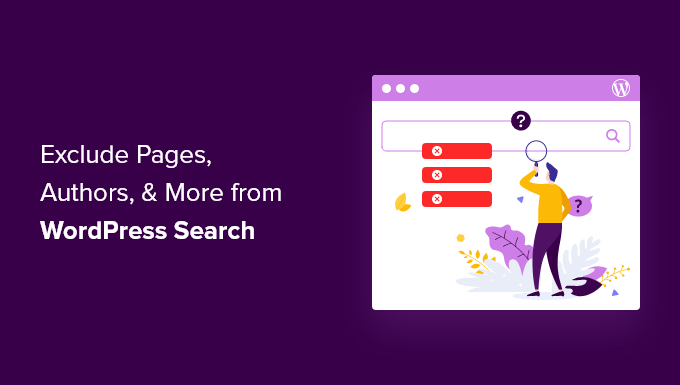
WordPress検索からアイテムを除外する理由
デフォルトのWordPress検索では、すべてのWordPressの投稿とページからの結果が表示されます。これは多くのウェブサイトでうまく機能します。
しかし、場合によっては、特定のページや投稿を除外したい場合があります。たとえば、オンラインストアを運営している場合、チェックアウトページやカートページを削除したい場合があります。
同様に、WordPressの会員制サイトを運営している場合や、オンラインコースを販売している場合は、通常、プレミアム会員限定コンテンツを一般の検索結果から除外したいでしょう。特定の著者の投稿など、他の種類のコンテンツも除外したい場合があります。
それでは、WordPressの検索からアイテムを簡単に除外する方法を見ていきましょう。この記事で説明する内容の概要は次のとおりです。
- SearchWP WordPressプラグインのインストールとセットアップ
- WordPress検索から特定の投稿、ページ、カスタム投稿タイプを除外する
- 特定のカテゴリ、タグ、カスタムタクソノミーをWordPress検索から除外する
- WordPress検索から特定の著者の投稿を除外する
- ボーナス:重要なコンテンツを宣伝するためにWordPress検索結果を調整する
- WordPress検索に関するFAQ
- WordPress検索機能を改善するためのその他のガイド
💡 注意: このガイドでは、ウェブサイトの検索結果からコンテンツを除外する方法を説明します。ただし、このコンテンツは検索エンジンの結果には引き続き表示されます。
ページを検索エンジンにインデックスされないようにしたい場合は、WordPressページをGoogleから非表示にする方法に関するガイドをご覧ください。
SearchWP WordPressプラグインのインストールとセットアップ
ページ、著者、カテゴリ、タクソノミー、タグなどを除外する最も簡単な方法は、SearchWPプラグインを使用することです。これは、30,000以上のサイトで使用されている最高のWordPress検索プラグインです。
初心者にも非常に優しく、WordPressの検索機能を簡単に改善して、より役立つ関連性の高い結果を提供できます。詳細なSearchWPレビューを作成した際に、その機能を深く探求しました。
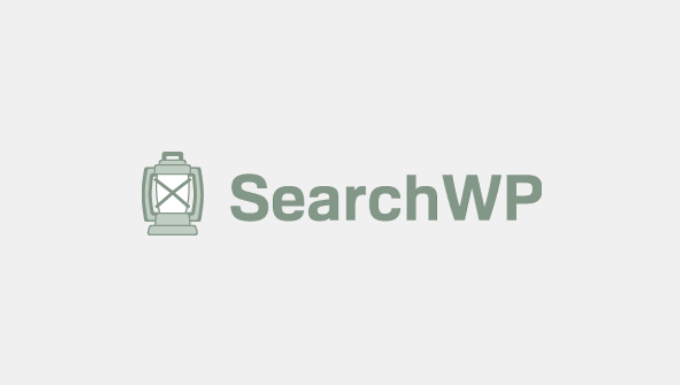
このプラグインを使用して、検索結果からコンテンツタイプ全体を除外できます。特定のページ、投稿、カスタム投稿タイプを除外することもできます。
まず、プラグインをインストールして有効化する必要があります。詳細については、WordPressプラグインのインストール方法に関するステップバイステップガイドをご覧ください。
有効化したら、 SearchWP » 設定 に移動し、「一般」タブをクリックしてください。
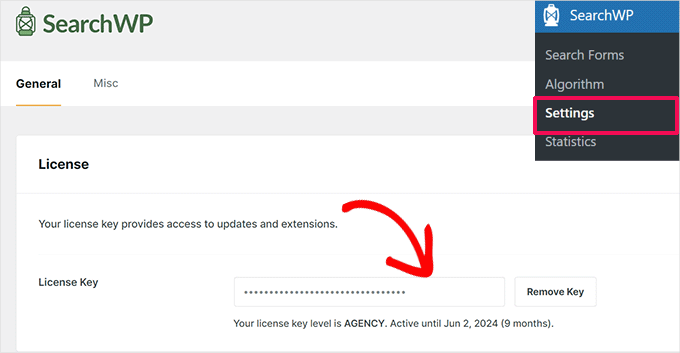
ここで、「ライセンスキー」ボックスにライセンスを入力する必要があります。
この情報は、SearchWPサイトのアカウントで見つけることができます。完了したら、「Verify Key」ボタンをクリックしてください。
カスタム検索アルゴリズムを作成する
プラグインを有効化すると、SearchWPがコンテンツをインデックス化、検索、表示する方法を微調整できます。これは、WordPressブログまたはウェブサイト専用のカスタムGoogle検索アルゴリズムを作成すると考えることができます。
ページ、投稿、著者などをカスタム検索結果ページから除外するには、まずサイト全体の検索エンジンを作成する必要があります。
開始するには、SearchWP » アルゴリズムに移動してください。

ここでは、デフォルトでSearchWPが検索するさまざまなコンテンツタイプ(ページ、投稿、メディアファイルなど)のセクションが表示されます。
各セクションには、SearchWPがサイトのコンテンツをどのようにランク付けするかを制御する「適用属性関連性」スライダーがあります。
たとえば、「タイトル」スライダーを少し左に、「コンテンツ」スライダーを右に動かすと、タイトルよりもコンテンツの重みが大きくなります。
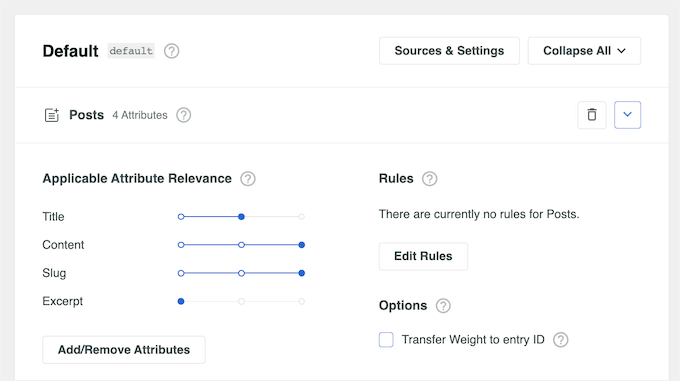
この時点で、すべてのページ、投稿、カスタム投稿タイプなどのコンテンツタイプ全体を検索結果から除外できます。
例えば、ほとんどのWordPressブログには、問い合わせフォームやホームページのようなページがいくつかあります。検索結果にブログ記事のみを表示するように、すべてのページを検索から除外したい場合があります。
これを行うには、「Sources & Settings」ボタンをクリックするだけです。
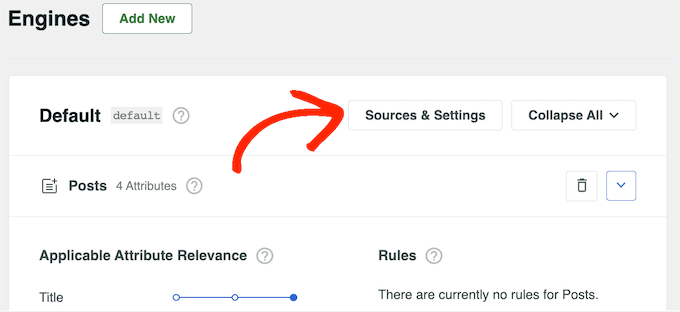
これによりポップアップが表示され、すべてのページを含む、WordPress検索から除外したいコンテンツのチェックを外すことができます。
これが完了したら、「完了」ボタンをクリックします。
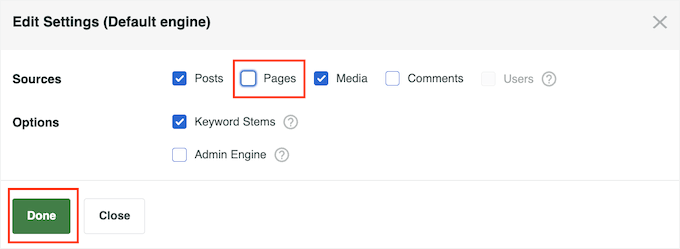
デフォルトの検索エンジンの設定をカスタマイズし終えたら、変更を保存します。特定のページ、著者、その他のコンテンツを除外する予定であっても、まずサイト全体の新しい検索アルゴリズムを保存する必要があります。
そのためには、画面の上部までスクロールし、「保存」ボタンをクリックしてください。
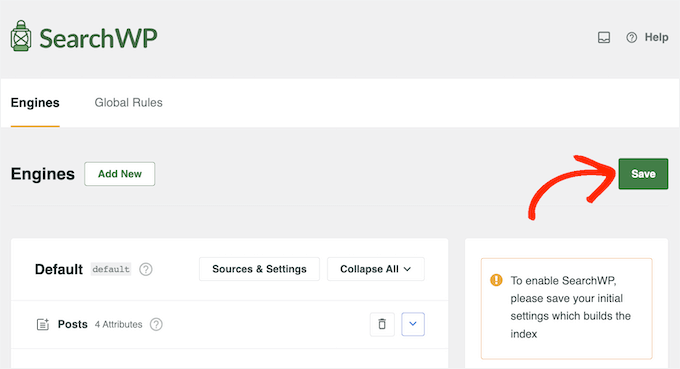
SearchWPは自動的にインデックスを再構築します。インターネット接続の速度とWordPressホスティング プロバイダーによっては、数分かかる場合があります。
「Index Status 100%」が表示されたら、SearchWPがすべてのコンテンツと設定をインデックス化したことがわかります。
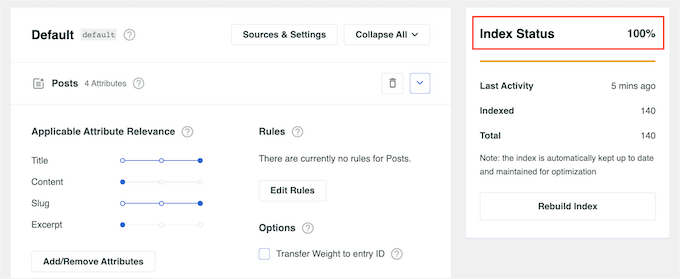
これで、除外されたコンテンツは検索結果に表示されなくなります。
WordPress検索から特定の投稿、ページ、カスタム投稿タイプを除外する
カスタム検索アルゴリズムを作成したら、WordPressの検索結果から特定の投稿、ページ、またはカスタム投稿タイプを除外できます。
例えば、WooCommerceを使用している場合、ストアの問い合わせフォーム、アカウントログイン、チェックアウトページを除外して、検索結果に商品のみが表示されるようにすることができます。このようにして、よりスマートなWooCommerce商品検索を作成し、より多くの売上を上げることができます。
これを行うには、「除外UI」拡張機能を使用します。これにより、ページエディタに「検索から除外」ボックスが追加されます。
WordPressダッシュボードで、 SearchWP » 拡張機能 に移動します。ここで、「UIを除外」拡張機能を見つけて、「インストール」ボタンをクリックします。

その後、WordPressの検索結果から除外したい投稿、ページ、またはカスタム投稿タイプを開きます。
個別の投稿を除外する場合は、右側のメニューで「投稿」オプションが選択されていることを確認し、「検索から除外」ボックスにチェックを入れてください。
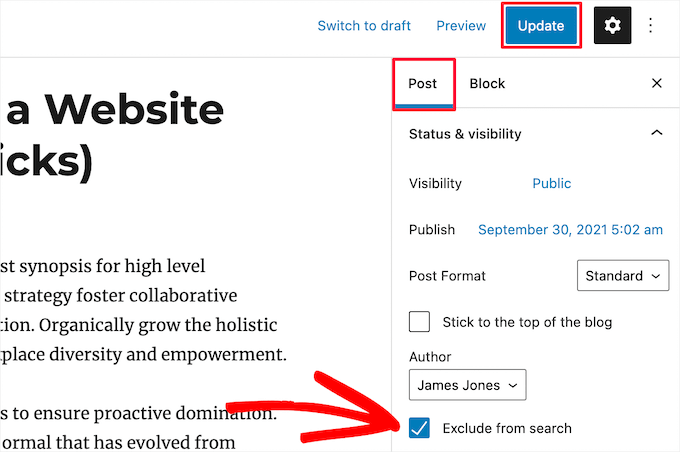
これが完了したら、「更新」をクリックして変更を保存します。
上記と同じプロセスに従って、特定のページやカスタム投稿タイプを除外することもできます。
唯一の違いは、右側のメニューに「投稿」の代わりに「ページ」またはカスタム投稿タイプの名前が表示されることです。
特定のカテゴリ、タグ、カスタムタクソノミーをWordPress検索から除外する
WordPressの検索結果から、特定のカテゴリ、タグ、その他のカスタムタクソノミーを除外することもできます。
例えば、マルチライターのWordPressブログで、著者がコンテンツを整理・管理するために使用するタグがあるかもしれません。これらのタグはチームの参照用なので、検索結果から除外したいはずです。
これを行うには、単にSearchWP » Algorithmに移動し、「Posts」セクションまでスクロールします。ここで、「Edit Rules」をクリックします。
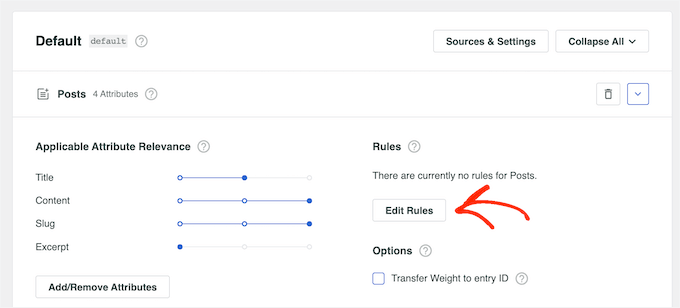
これにより、検索エンジンのルールを編集できるポップアップが開きます。
「ルールを追加」ボタンをクリックするだけで、最初のルールを作成できます。
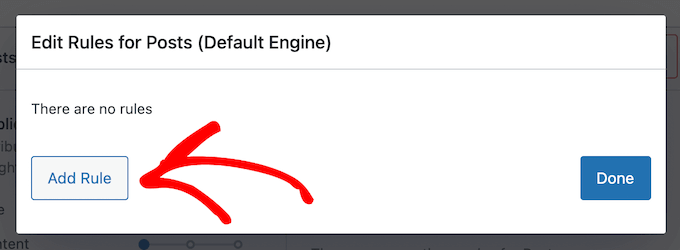
ここで、最初のドロップダウンメニューを開き、「除外条件」を選択します。
残りの設定を使用して、除外したいコンテンツを指定できます。たとえば、特定のカテゴリを除外したい場合は、カテゴリ名を入力します。
除外したいカスタムタクソノミーを入力することもできます。
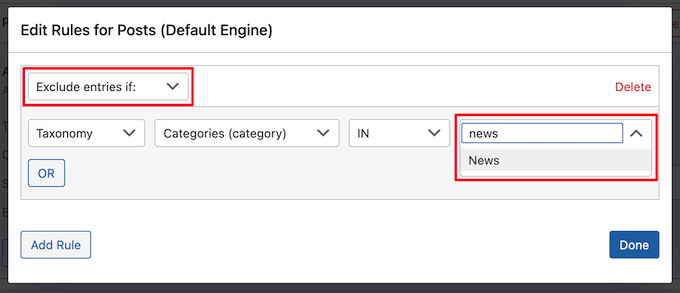
特定の投稿タグを検索結果から除外するには、ドロップダウンメニューを開いて「タグ」を選択するだけです。
次に、除外したいタグの名前を入力します。

ルールをもう1つ追加するには、「ルールを追加」ボタンをクリックして、上記と同じプロセスを繰り返します。
ルールの設定に満足したら、「完了」をクリックします。
ルールのカスタマイズが完了したら、ページの上部までスクロールし、「保存」をクリックして変更を保存し、インデックスを再構築してください。
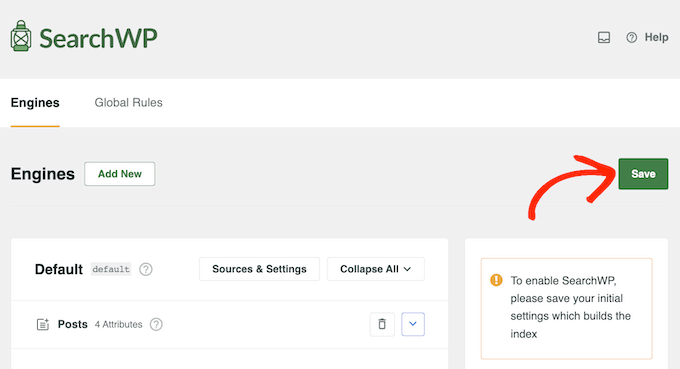
これで、訪問者がWordPressウェブサイトを検索すると、SearchWPは選択したすべてのカテゴリ、タグ、またはカスタムタクソノミーを結果から除外します。
WordPress検索から特定の著者の投稿を除外する
WordPressブログに複数の著者を追加した場合、特定の著者を検索結果から除外したい場合があります。たとえば、ウェブサイトでの執筆を停止した著者のブログを除外したい場合があります。
特定の著者が作成した投稿をすべて除外するには、ウェブサイトにコードを追加します。以前にこれを行ったことがない場合は、ウェブ上のスニペットをWordPressに貼り付ける方法に関する初心者向けガイドを参照してください。
ガイドでは、カスタムコードをテーマの functions.php ファイルに追加するように求められることがよくあります。しかし、これはそれほど簡単ではなく、コード内のわずかなスペルミスやエラーでも、一般的なWordPressのエラーを引き起こしたり、ウェブサイトを完全に破損させたりする可能性があります。
幸いなことに、ユーザーがカスタムコードスニペットを追加および管理するための簡単な方法があります。
WPCode は、100万以上のウェブサイトで使用されている、最も人気があり最高のコードスニペットプラグインです。これにより、functions.phpファイルを編集することなく、簡単にコードスニペットを追加できます。また、カスタマイズを失うことなくWordPressテーマを更新することもできます。
当社のパートナーブランドの中には、WPCodeを使用してカスタムコードスニペットを追加・管理している企業もあります。当社でもテスト済みで、WPCodeのレビューでそのすべてを確認できます。

まず、WPCodeをインストールして有効化する必要があります。詳細については、WordPressプラグインのインストール方法に関するステップバイステップガイドをご覧ください。
💡 注意: このチュートリアルでは、無料版の WPCode を使用します。ただし、コードスニペットライブラリ全体をアンロックしたり、コードスケジューリングを有効にしたり、コードの改訂履歴にアクセスしたりしたい場合は、WPCode Pro が必要になります。
有効化したら、Code Snippets » Add Snippet に移動します。ここで、「Add Your Custom Code」にカーソルを合わせると、「Use snippet」が表示されるので、それを選択します。
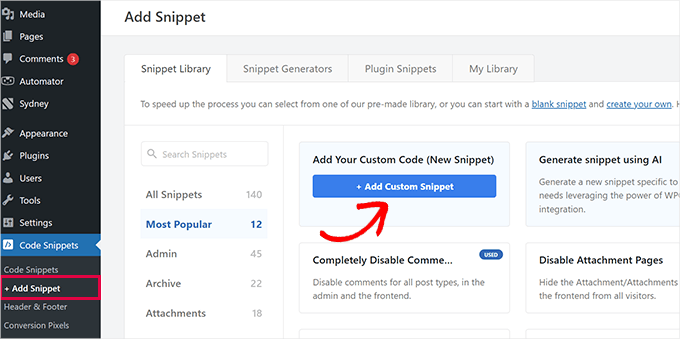
これで、「カスタムスニペットの作成」ページに移動し、コードスニペットの名前を入力できます。
これは参考用ですので、好きなものを使用できます。
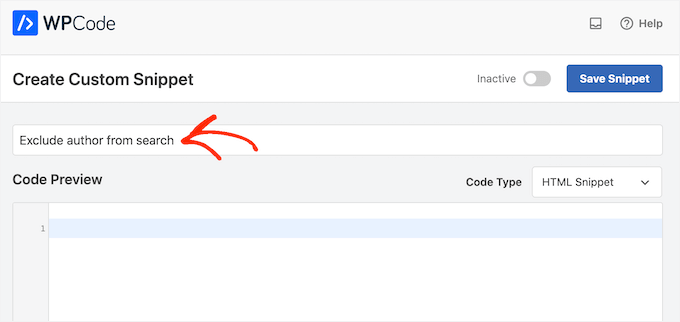
次に、「コードタイプ」ドロップダウンを開き、「PHP」を選択します。
その後、以下のスニペットをコードボックスに貼り付けることができます。
<?php
function wpb_search_filter( $query ) {
if ( $query->is_search && !is_admin() )
$query->set( 'author','-24' );
return $query;
}
add_filter( 'pre_get_posts', 'wpb_search_filter' ); ?>
24を、除外したい投稿者のユーザーIDに置き換える必要があります。ユーザーIDの見つけ方がわからない場合は、WordPressでIDを見つける方法に関するガイドを参照してください。
複数の著者を検索結果から除外するには、ユーザーIDをカンマで区切って追加します。
<?php
function wpb_search_filter( $query ) {
if ( $query->is_search && !is_admin() )
$query->set( 'author','-24, -12, -19' );
return $query;
}
add_filter( 'pre_get_posts', 'wpb_search_filter' ); ?>
コードボックスの下に、挿入オプションが表示されます。主な挿入オプションは2つあります。「自動挿入」と「ショートコード」です。
サイト全体にコードを自動的に挿入して実行するために、「自動挿入」メソッドを選択することをお勧めします。
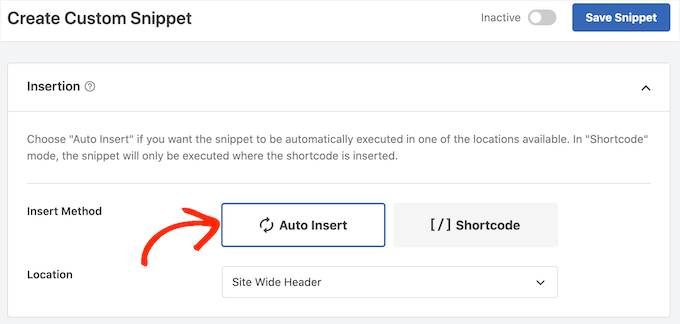
コードスニペットにタグを割り当てることもできます。これにより、コードスニペットをトピックや機能別に並べ替えることができます。
スニペットの設定が完了したら、画面上部までスクロールし、「スニペットを保存」をクリックします。
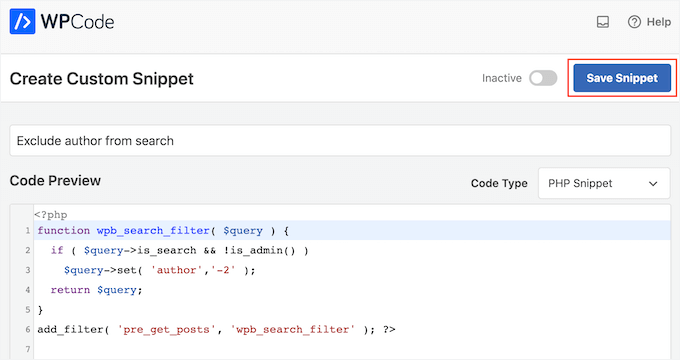
最後に、「アクティブ」トグルをクリックして、コードスニペットをサイト上でライブにすることができます。
「更新」をクリックして、この変更を保存することを忘れないでください。
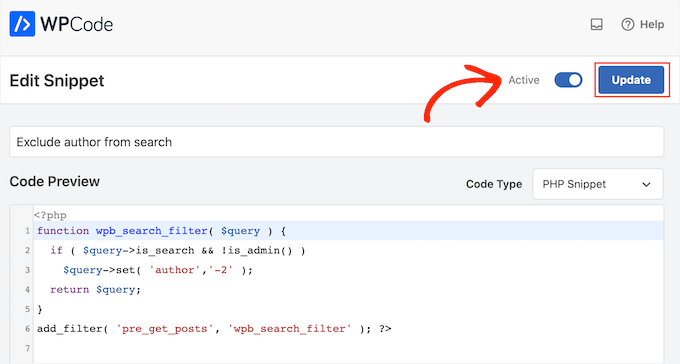
これで、著者はWordPressの検索結果から除外されます。
ボーナス:重要なコンテンツを宣伝するためにWordPress検索結果を調整する
ユーザーを、商品ページ、リードマグネット、またはコラム記事のような最も価値のあるコンテンツに誘導したいですか?
SearchWPプラグインを使用すると、特定の投稿やページを強調表示するために検索結果の順序をカスタマイズできます。
これを行うには、Custom Results Order拡張機能が必要です。これはSearchWP » Extensionsからインストールできます。
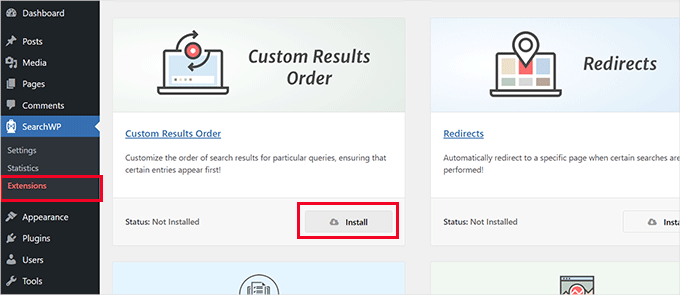
次に、訪問者が最も頻繁に検索しているキーワードを特定できます。
「統計」セクションでデータを確認できます。
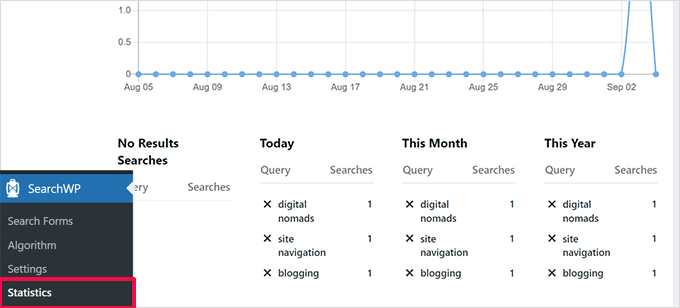
次に、「アルゴリズム」ページに移動し、「カスタム結果順序」タブを開きます。
キーワードを入力し、プロモートしたい投稿またはページを選択して「トップにプロモート」をクリックします。これにより、関連用語を検索したときに重要なコンテンツが最初に表示されるようになります。
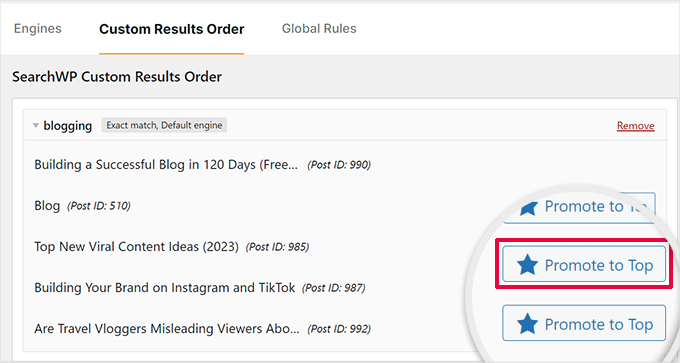
このリストはいつでも更新または微調整できるため、検索結果をマーケティング目標や季節キャンペーンに簡単に合わせることができます。
詳細については、WordPressで検索結果ページをカスタマイズする方法に関するガイドをご覧ください。
そこでは、ライブ検索の追加、ショートコード出力での検索の有効化、PDFやドキュメントの検索可能化など、サイトの検索を改善するための追加のヒントも見つけることができます!
WordPress検索に関するFAQ
WordPressの検索から特定のページやコンテンツタイプを除外したので、それがどのように機能するかについて、まだいくつかの質問があるかもしれません。設定を微調整するのに役立つ、最も一般的な質問のいくつかを以下に示します。
WordPressの検索から特定のページや投稿を除外する必要があるのはなぜですか?
検索結果をクリーンで関連性の高いものに保つことは、ユーザーエクスペリエンスを向上させます。例えば、サイトの検索を使用したときに、管理画面、お礼ページ、またはチェックアウトページに訪問者がたどり着くことを望まないでしょう。
プラグインを使わずにコンテンツを除外できますか?
はい、テーマのfunctions.phpファイルにコードを追加して、これを手動で行うことができます。しかし、技術的な手順をスキップしたい場合は、WordPress検索プラグインを使用すると、特にコードの編集に慣れていない場合、プロセスがはるかに簡単で安全になります。
特定の著者の除外のためにユーザーIDを見つけるにはどうすればよいですか?
WordPressダッシュボードにアクセスし、「Users」に移動します。著者の名前にカーソルを合わせると、ユーザーIDがブラウザのステータスバー(通常は左下隅)に表示されます。
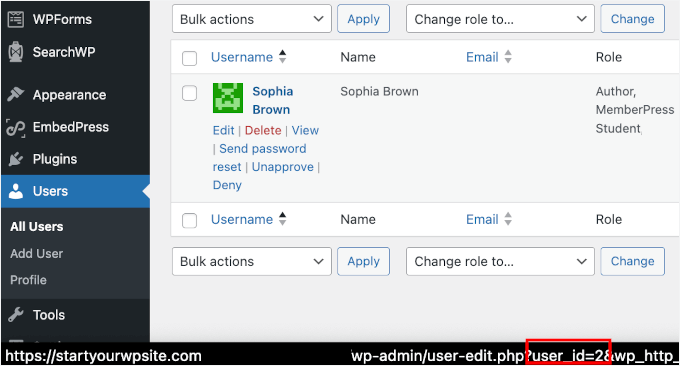
複数のカテゴリや著者を除外する必要がある場合はどうなりますか?
問題ありません。プラグイン設定を使用している場合でも、カスタムコードを追加している場合でも、カンマで区切って複数のIDをリストできます。一度に複数の項目を除外する簡単な方法です。
WordPressの検索からコンテンツを除外すると、Google検索結果からも削除されますか?
いいえ!サイトの内部検索から何かを非表示にしても、Googleでの表示には影響しません。コンテンツやページを検索エンジンから除外したい場合は、All in One SEOやYoast SEOなどのSEOプラグインを使用してインデックス設定を制御する必要があります。
WordPress検索機能を改善するためのその他のガイド
この記事が、WordPress検索から特定のページ、カスタム投稿タイプ、著者などを除外する方法を学ぶのに役立ったことを願っています。次に、次のガイドも参照してください。
- WordPressでカテゴリ別に検索する方法
- WordPress検索結果にカスタム投稿タイプを含める方法
- WordPressの検索結果ページをカスタマイズする方法
- WordPressでデフォルトの検索URLを変更する方法
- WordPressで検索トグル効果を追加する方法
- WordPressの検索が機能しない場合の対処法
- WordPressで検索アナリティクスを表示する方法
この記事が気に入ったら、WordPressのビデオチュートリアルについては、YouTubeチャンネルを購読してください。 TwitterやFacebookでもフォローできます。





イジー・ヴァネック
WPCodeのスニペットをありがとうございます。私もブログにホストされている記事があり、検索されたくないものがあります。テキストの著者が登録されているので、このスニペットのおかげで検索から簡単に除外できます。本当にありがとうございます。
ハビエル
こんにちは!
疑問があります。検索から単語を除外することは可能ですか?
例:
– 検索キーワード:ラップトップ
– 検索しない単語:macbook
結果はすべてのラップトップであるべきですが、「macbook」という単語を含むものは除外されるべきです。
よろしくお願いいたします!
WPBeginnerサポート
そのようなカスタマイズには、検索エンジンの動作方法を編集する必要があります。通常、コンテンツを分離するにはタグやカテゴリを使用する方が良いでしょう。
管理者
Dave C
こんにちは、
これはSEOに影響しますか?
自分のサイトの検索バーから特定の投稿を除外したいのですが、GoogleのSERPで見つけられるようにしたいです。
ありがとう、
WPBeginnerサポート
ページが見つけにくくなりますが、ページが簡単に見つけられる限り、大きな影響はないはずです。テストはしていませんが。
管理者
メリカ
「WordPress検索から特定のタグを除外する」セクションのコードに誤りがあり、WPでエラーが発生します。
WPBeginnerサポート
コードは現在正常に動作していますが、念のため、以下のガイドの推奨事項を確認することをお勧めします。
https://www.wpbeginner.com/beginners-guide/beginners-guide-to-pasting-snippets-from-the-web-into-wordpress/
管理者
メリカ
見出し「WordPress検索から特定のタグを除外する」以降の部分について、もう一度スニペットをご確認ください。まず、構文が間違っています。4行目に } がありますが、{ でブロックを開始していません。
次に、
add_filter( ‘pre_get_posts’, ‘wpb_search_filter’ );
となっていますが、wpb_search_filter という名前の関数が定義されていません。
基本的に、コードのタイプに1行足りないのですが、それは次のようになります。
function wpb_search_filter( $query ) {
したがって、ユーザーはこの記事の上部に追加したコードを完成させるか、このコードスニペットが不完全であるかのどちらかです。
WPBeginnerサポート
Thank you for clarifying that, it looks like our code block had a hiccup and we resolved the issue so the code should show correctly now.
Brittany
こんにちは!
この「検索除外」をチェックすると、投稿はGoogleでインデックス化され、アクセス可能になりますか?
リンクを持っている人に投稿タイプを利用できるようにする最善の方法を見つけようとしています。しかし、Googleからアクセスされたり、パスワードで保護したりしたくないのです。それを実現するための最善の方法について何か提案はありますか?(必要であればさらに説明できます)
Any help appreciated! Thanks
WPBeginnerサポート
検索エンジンにページがインデックスされないようにするには、以下のガイドをご覧ください。
https://www.wpbeginner.com/wp-tutorials/how-to-hide-a-wordpress-page-from-google/
管理者
リサ
この投稿をありがとうございます!サンキューページをGoogleにインデックスされないようにするだけでなく、自分のサイトでも検索にインデックスされないようにするのに苦労していました!これで両方の問題が解決しました。
WPBeginnerサポート
You’re welcome, glad our guide was able to help you
管理者
Claudia
プラグインをインストールし、1つのページで除外チェックをオンにしましたが、検索結果に表示され続けます。なぜですか?
WPBeginnerサポート
There are a few possible reasons. If you reach out to the plugin’s support they should be able to help you solve the issue
管理者
ジョン
非常に役立つ投稿をありがとうございます。私は「コーダー」ではないので、一つ質問があります…
カスタムタクソノミーで**複数の**特定の用語を除外するにはどうすればよいですか?コードはどのように変更されますか?
Deborah Smart
WP検索から特定のページを除外した場合、設定を「公開」から「プライベート」に変更する必要がありますか?
特定のページに特定のユーザーのみアクセスできるようにしたいのですが(無料情報または有料情報の場合)、そのユーザーは私のブログのエディターではありません。